ტოპ 6 გზა Windows 11-ზე თამაშების არ გახსნის სრულ ეკრანზე გამოსასწორებლად
Miscellanea / / July 22, 2023
გაგიკვირდებათ, რომ Windows კომპიუტერზე ყველა თამაში იხსნება ფანჯრის რეჟიმში? მიუხედავად იმისა, რომ დახურვის და მინიმიზაციის ღილაკი სასარგებლოა, თამაშის თამაში სრული ეკრანის რეჟიმში სახალისოა.

არასწორი პარამეტრების გამო ან მოძველებული გრაფიკის დრაივერები, Windows-ზე სრული ეკრანის რეჟიმში არ შეგიძლიათ თამაშების თამაში. იქნება ეს თამაში ან Windows-ის კონკრეტული პარამეტრების გამოსწორება, თქვენ შეგიძლიათ მარტივად გაუმკლავდეთ ამას. თუ თამაში არ არის შექმნილი ფანჯრის რეჟიმში მუშაობისთვის, აქ მოცემულია გზები, რათა დააფიქსიროთ თამაშები, რომლებიც არ იხსნება სრულ ეკრანზე Windows-ზე.
1. გამოიყენეთ კლავიატურის მალსახმობი
ზოგჯერ, თამაშები შეიძლება გაიხსნას ფანჯრის რეჟიმში ნაგულისხმევად და თქვენ შეიძლება დააჭიროთ მაქსიმიზაციის ფანჯრის მალსახმობს თქვენს კომპიუტერში. თქვენ შეგიძლიათ გამოიყენოთ კლავიატურის მალსახმობი Alt + Enter, რათა ჩართოთ სრული ეკრანის რეჟიმი თამაშისთვის, რომელიც იხსნება ფანჯრის რეჟიმში.
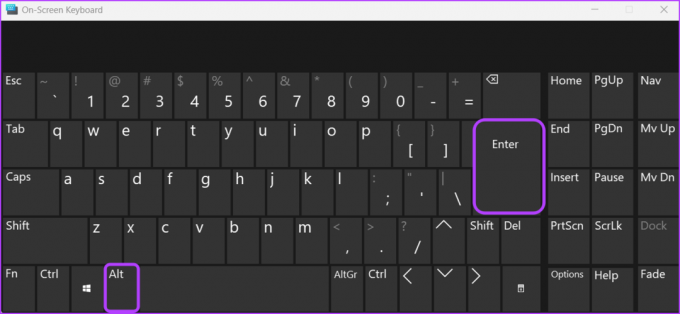
ასე რომ, შემდეგ ჯერზე, როცა დაიწყებთ თამაშს და დააჭირეთ Alt + Enter, რომ გადახვიდეთ მის სრული ეკრანის რეჟიმში.
2. შეცვალეთ თამაშში არსებული პარამეტრები
თანამედროვე თამაშების უმეტესობა საშუალებას გაძლევთ დააკონფიგურიროთ მათი ეკრანის პარამეტრები და დააკონფიგურიროთ ისინი სრულეკრანიან რეჟიმში გასაშვებად. თქვენ შეგიძლიათ შეხვიდეთ თქვენი თამაშის ეკრანის პარამეტრებზე და დარწმუნდეთ, რომ ის დაყენებულია სრულეკრანიან რეჟიმში. აი, როგორ უნდა გავაკეთოთ ეს:
Ნაბიჯი 1: გაუშვით თამაში და გახსენით მისი პარამეტრები.
ნაბიჯი 2: გადადით გრაფიკის პარამეტრებზე. ყველა თამაშს შეიძლება ჰქონდეს განსხვავებული სტრუქტურა ან ეტიკეტირების სისტემა, სადაც მას შეიძლება ეწოდოს გრაფიკა ან ვიდეო.
ნაბიჯი 3: ეკრანის რეჟიმის პარამეტრებისთვის აირჩიეთ სრული ეკრანი.

შემდეგ შეინახეთ ცვლილებები და გადატვირთეთ თამაში. შეამოწმეთ თუ თამაში იწყება სრული ეკრანის რეჟიმში. თუ არა, სცადეთ სიის შემდეგი გამოსავალი.
3. გამორთეთ სრული ეკრანის ოპტიმიზაცია
კიდევ ერთი სწრაფი გამოსავალი, რომელიც შეგიძლიათ სცადოთ, თუ თამაშები არ იხსნება სრულ ეკრანზე Windows-ზე სრული ეკრანის ოპტიმიზაციის გამორთვა. ამ ფუნქციის მიზანია უზრუნველყოს თამაშების სრული ეკრანის რეჟიმში მუშაობა პრობლემების გარეშე. მაგრამ ამან შეიძლება გამოიწვიოს დისპლეის სხვადასხვა პრობლემები და არ გაუშვას თამაში სწორად.
თქვენ შეგიძლიათ გამორთოთ სრული ეკრანის ოპტიმიზაცია კონკრეტული თამაშისთვის, რათა შეამოწმოთ არის თუ არა რაიმე განსხვავება. ამისათვის მიჰყევით ამ ნაბიჯებს:
Ნაბიჯი 1: დააწკაპუნეთ თქვენი თამაშის მალსახმობზე მარჯვენა ღილაკით და კონტექსტური მენიუდან აირჩიეთ თვისებები.

ნაბიჯი 2: დააწკაპუნეთ თავსებადობის ჩანართზე.
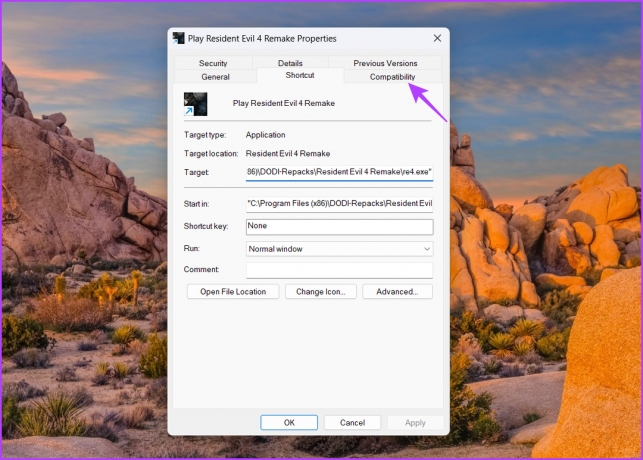
ნაბიჯი 3: მოხსენით ველი „სრულეკრანიანი ოპტიმიზაციის გამორთვა“.

ნაბიჯი 4: ცვლილებების შესანახად დააჭირეთ ღილაკს Apply და შემდეგ OK.
შემდეგი, გადატვირთეთ კომპიუტერი და ხელახლა გაუშვით თამაში, რათა შეამოწმოთ იხსნება თუ არა ის სრული ეკრანის რეჟიმში.
4. გამოიყენეთ Windows თავსებადობის რეჟიმი
შეგიძლიათ გამოიყენოთ Windows თავსებადობის რეჟიმის ფუნქცია თუ გსურთ ძველი ან კლასიკური თამაშების თამაში თქვენს Windows 11 კომპიუტერზე. ეს ფუნქცია ქმნის გარემოს, რომელიც ემსგავსება ძველ ოპერაციულ სისტემას, რაც საშუალებას აძლევს თამაშს გაუშვას თქვენს კომპიუტერში. თქვენ შეგიძლიათ გაუშვათ თქვენი თამაში თავსებადობის რეჟიმში ქვემოთ მოცემული ინსტრუქციების შემდეგ:
Ნაბიჯი 1: დააწკაპუნეთ მარჯვენა ღილაკით თქვენი თამაშის მალსახმობზე და აირჩიეთ "თვისებები" მენიუდან, რომელიც გამოჩნდება.

ნაბიჯი 2: გადაერთეთ თავსებადობის ჩანართზე.
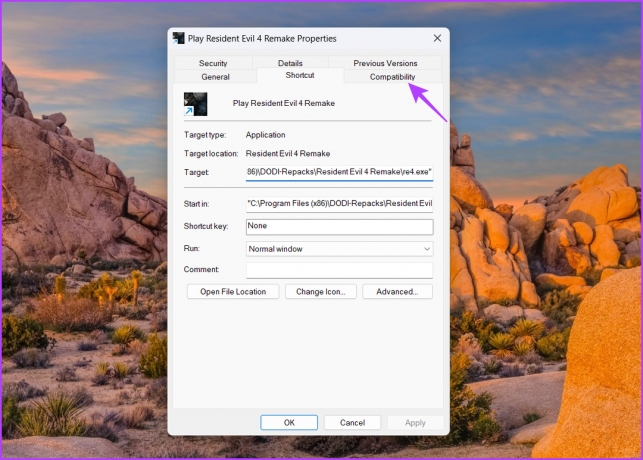
ნაბიჯი 3: შეამოწმეთ ველი "ამ პროგრამის გაშვება თავსებადობის რეჟიმში". შემდეგ, ჩამოსაშლელი მენიუდან აირჩიეთ Windows 8.

ნაბიჯი 4: ცვლილებების შესანახად დააჭირეთ ღილაკს Apply და შემდეგ OK.
5. შეცვალეთ Windows პარამეტრები
Windows საშუალებას გაძლევთ ხელით დაარეგულიროთ ეკრანის მასშტაბი თქვენი მონიტორის მიხედვით. თუმცა, ზოგიერთ თამაშს შეიძლება შეექმნას პრობლემები სრული ეკრანის რეჟიმში შესვლისას, თუ ეკრანის მასშტაბი დაყენებულია უფრო მაღალ რიცხვზე, ვიდრე რეკომენდირებულია თამაშისთვის.
ასეთ შემთხვევებში გამოსავალი არის ეკრანის მასშტაბის მნიშვნელობის რეგულირება რეკომენდებულ რიცხვზე, რომელსაც თამაში მხარს უჭერს. ამის გაკეთება შეგიძლიათ შემდეგი ნაბიჯების შემდეგ:
Ნაბიჯი 1: პარამეტრების აპის გასახსნელად დააჭირეთ კლავიატურის მალსახმობს Windows + I.
ნაბიჯი 2: აირჩიეთ სისტემა მარცხენა გვერდითა ზოლიდან და დააწკაპუნეთ ეკრანის პარამეტრზე მარჯვენა პანელში.

ნაბიჯი 3: აირჩიეთ ჩამოსაშლელი ხატულა მასშტაბის პარამეტრის გვერდით და შემდეგ აირჩიეთ რეკომენდებული მნიშვნელობა.

ამის შემდეგ, გადატვირთეთ კომპიუტერი და შეამოწმეთ პრობლემა.
6. განაახლეთ გრაფიკის დრაივერი
თუ სრული ეკრანი მაინც განაგრძობს მინიმიზაციას ან თამაში საერთოდ ვერ შედის სრული ეკრანის რეჟიმში, შეგიძლიათ სცადოთ გრაფიკის დრაივერის განახლება. გრაფიკის მოძველებულმა ან დაზიანებულმა დრაივერმა შეიძლება გამოიწვიოს თქვენი კომპიუტერის მასშტაბის ან ზომის შეცვლასთან დაკავშირებული პრობლემები.
ასე რომ, ეწვიეთ თქვენი გრაფიკული ბარათის მწარმოებლის ვებსაიტს (NVIDIA, AMD, ან ინტელი) და ჩამოტვირთეთ ხელმისაწვდომი განახლებები თქვენი გრაფიკის დრაივერისთვის. ალტერნატიულად, შეგიძლიათ გამოიყენოთ Device Manager განახლების ჩამოსატვირთად. Აი როგორ:
Ნაბიჯი 1: დააჭირეთ Windows + X კლავიატურის მალსახმობას Power User მენიუს გასახსნელად და სიიდან აირჩიეთ Device Manager.

ნაბიჯი 2: ორჯერ დააწკაპუნეთ ეკრანის გადამყვანებზე.
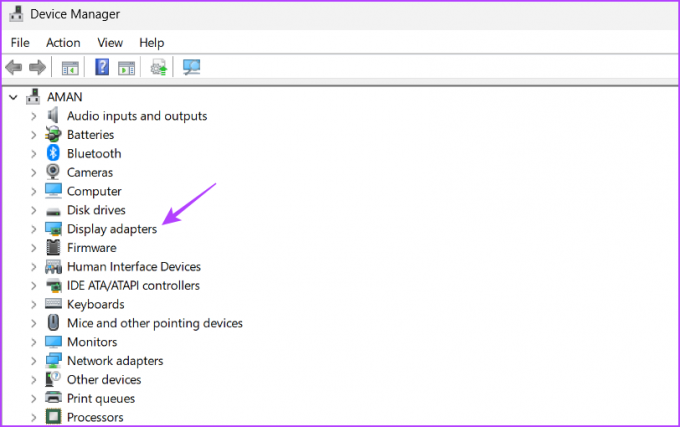
ნაბიჯი 3: დააწკაპუნეთ მაუსის მარჯვენა ღილაკით თქვენი გრაფიკის დრაივერზე და აირჩიეთ დრაივერის განახლება.
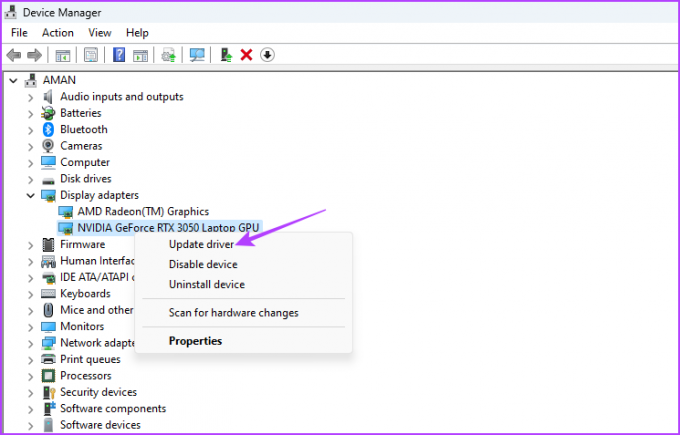
ნაბიჯი 4: აირჩიეთ "დრაივერების ავტომატურად ძებნა".
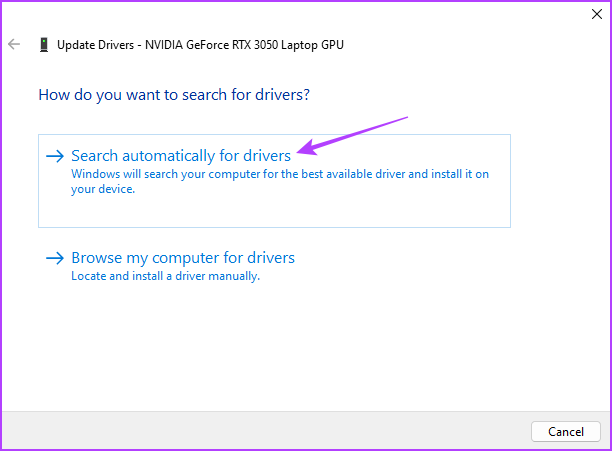
Windows მოძებნის და ჩამოტვირთავს უახლეს ხელმისაწვდომ გრაფიკულ დრაივერს. ამის შემდეგ გადატვირთეთ კომპიუტერი და ნახავთ, რომ პრობლემა აღარ შეგექმნათ.
გაუშვით თამაშები სრული ეკრანის რეჟიმში
სრული ეკრანის რეჟიმი თამაშებში გთავაზობთ საუკეთესო გამოცდილებას ყურადღების გადატანის გარეშე. თუმცა, თამაშები შეიძლება ვერ გაუშვას სრული ეკრანის რეჟიმში სხვადასხვა მიზეზის გამო. საბედნიეროდ, შეგიძლიათ შეაჩეროთ თამაშების მინიმიზაცია და ისიამოვნოთ სრული ეკრანის რეჟიმში ზემოაღნიშნული გადაწყვეტილებების გამოყენებით.
ბოლოს განახლდა 2023 წლის 23 ივნისს
ზემოთ მოყვანილი სტატია შეიძლება შეიცავდეს შვილობილი ბმულებს, რომლებიც დაგეხმარებათ Guiding Tech-ის მხარდაჭერაში. თუმცა, ეს არ იმოქმედებს ჩვენს სარედაქციო მთლიანობაზე. შინაარსი რჩება მიუკერძოებელი და ავთენტური.



